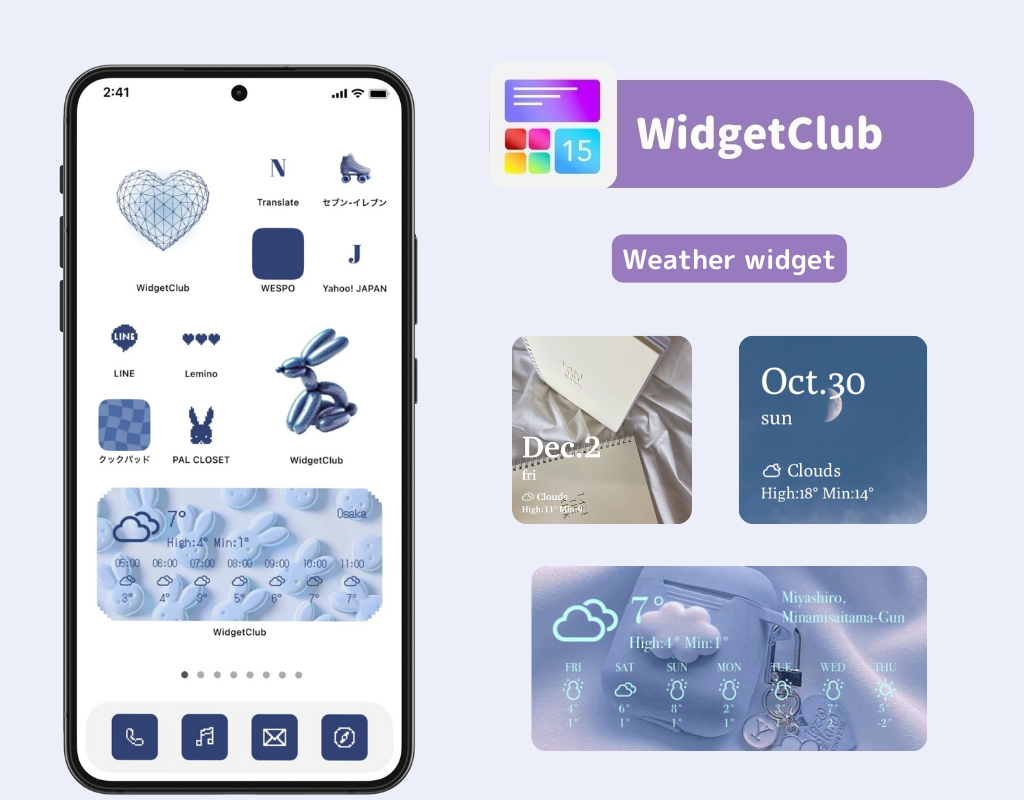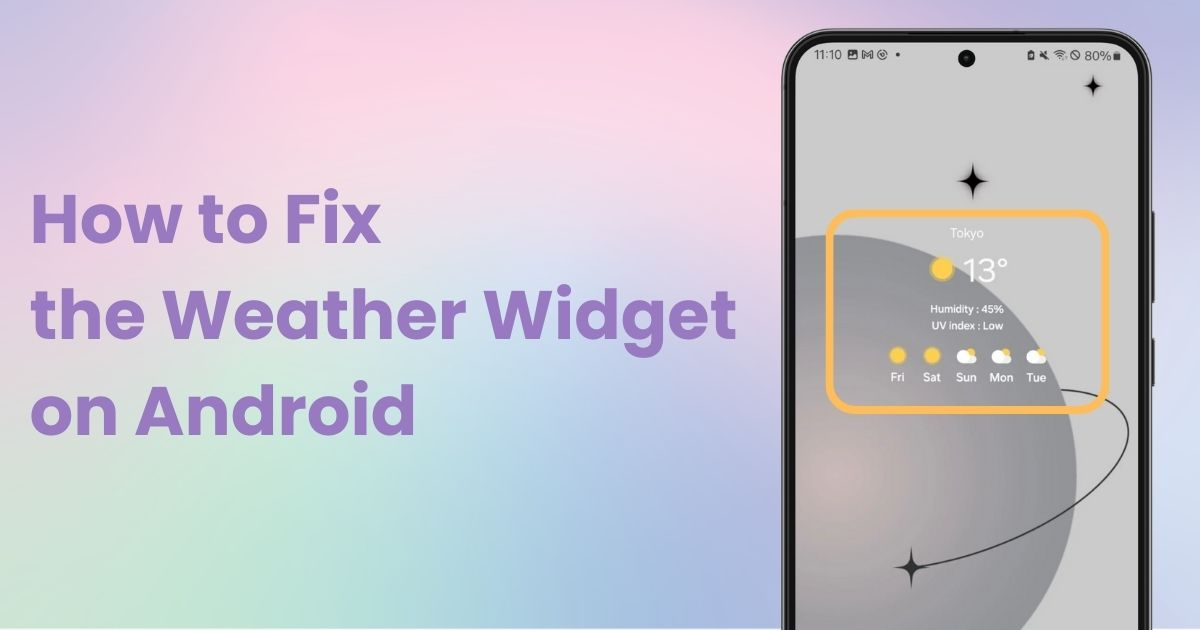

Pro stylové přizpůsobení domovské obrazovky potřebujete speciální aplikaci! Toto je definitivní verze aplikace pro oblékání, která obsahuje všechny materiály pro oblékání!
Nezobrazuje se váš widget počasí správně na domovské obrazovce Androidu? Zde je průvodce nastavením a řešeními, která byste měli zkontrolovat! Jako příklad použiji Galaxy (Android 14). Pamatujte, že operace a zobrazované názvy se mohou lišit v závislosti na vašem zařízení Android a verzi, proto je prosím porovnejte a zkontrolujte.
Pokyny k přidávání widgetů počasí naleznete v článku níže!
K zobrazení aktuálního počasí a předpovědí potřebuje vaše zařízení přístup k informacím o poloze . Nejprve ověřte, zda je pro vaše zařízení a aplikaci počasí povolen přístup k poloze.
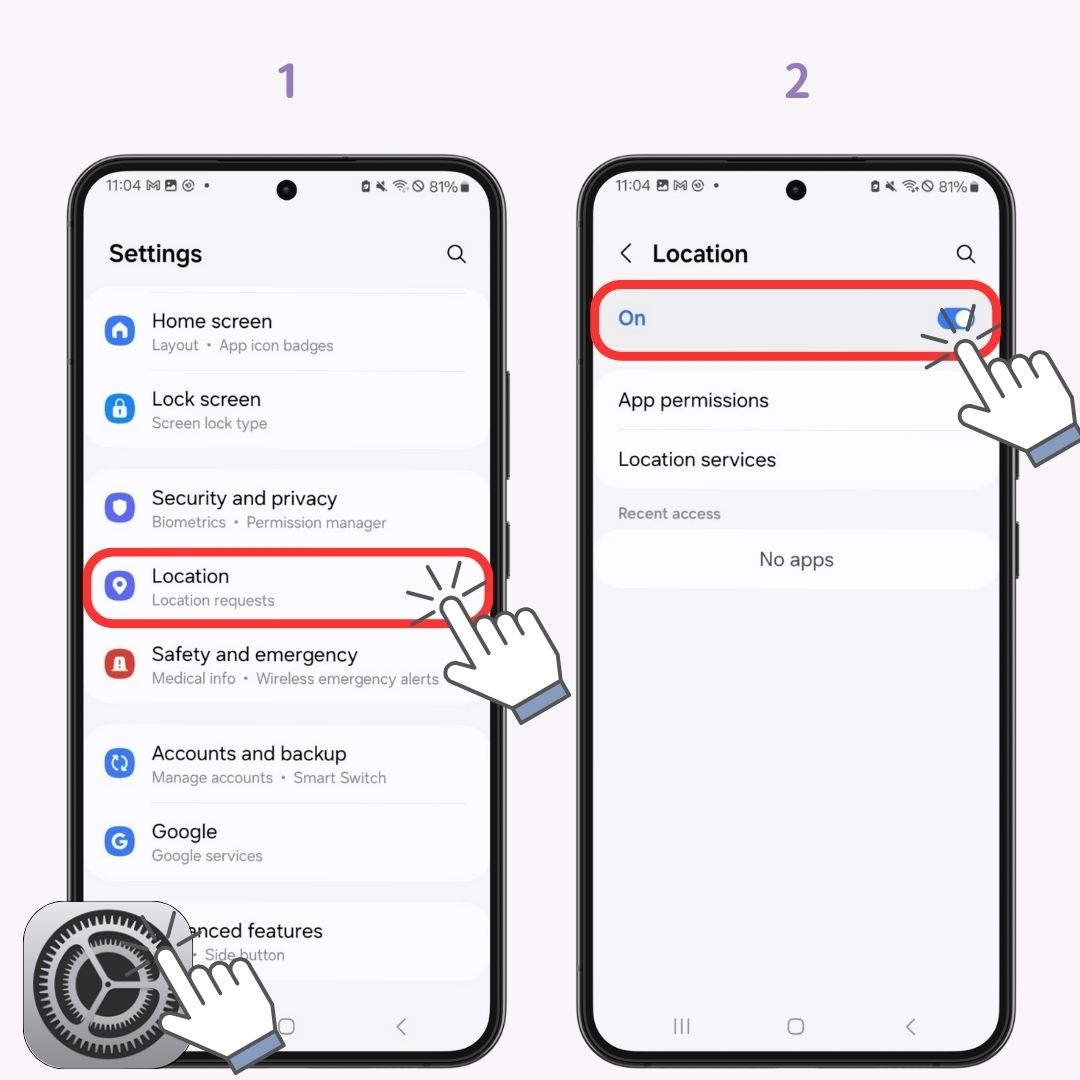
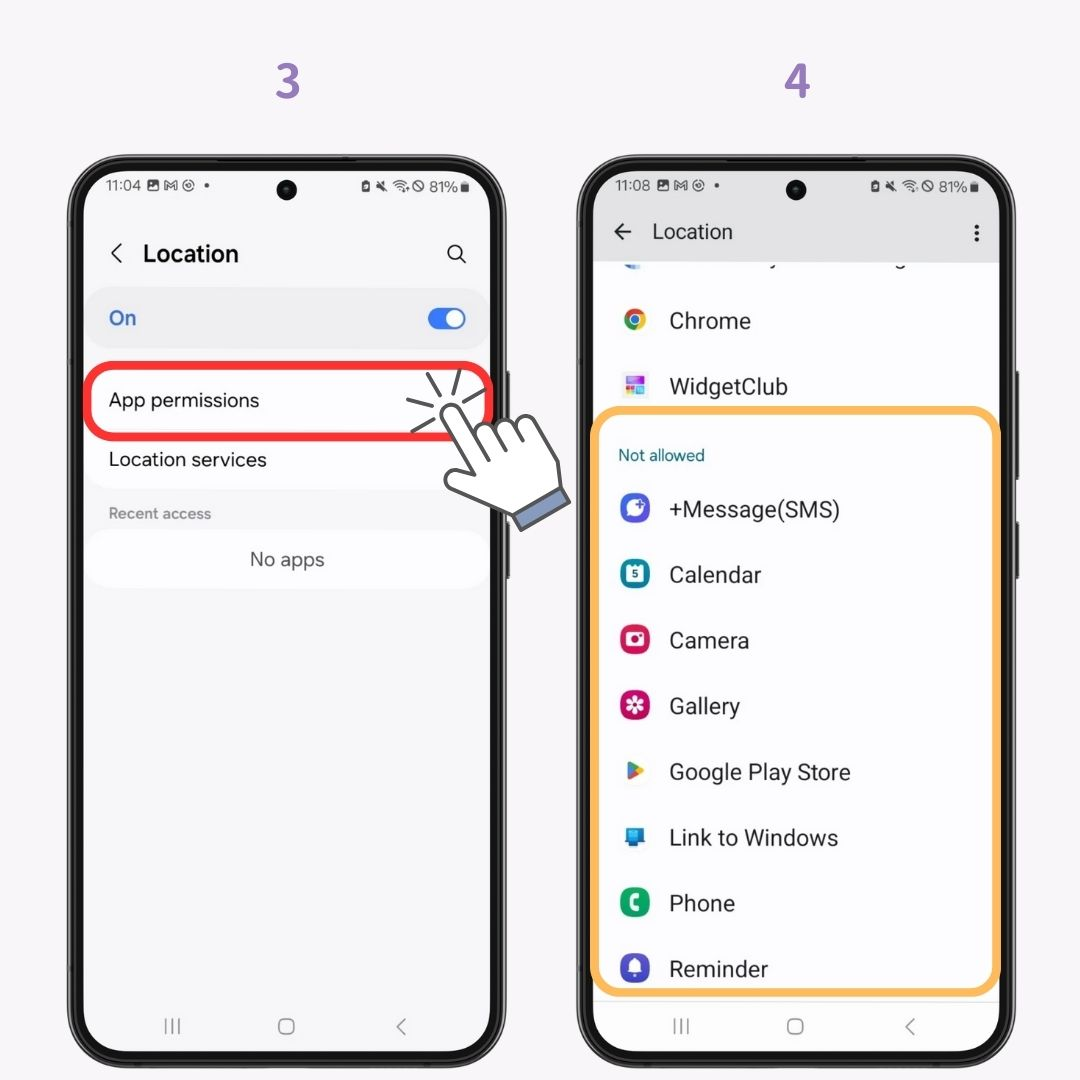
Při instalaci widgetu mohlo dojít k chybě. Zkuste widget odebrat a znovu přidat.
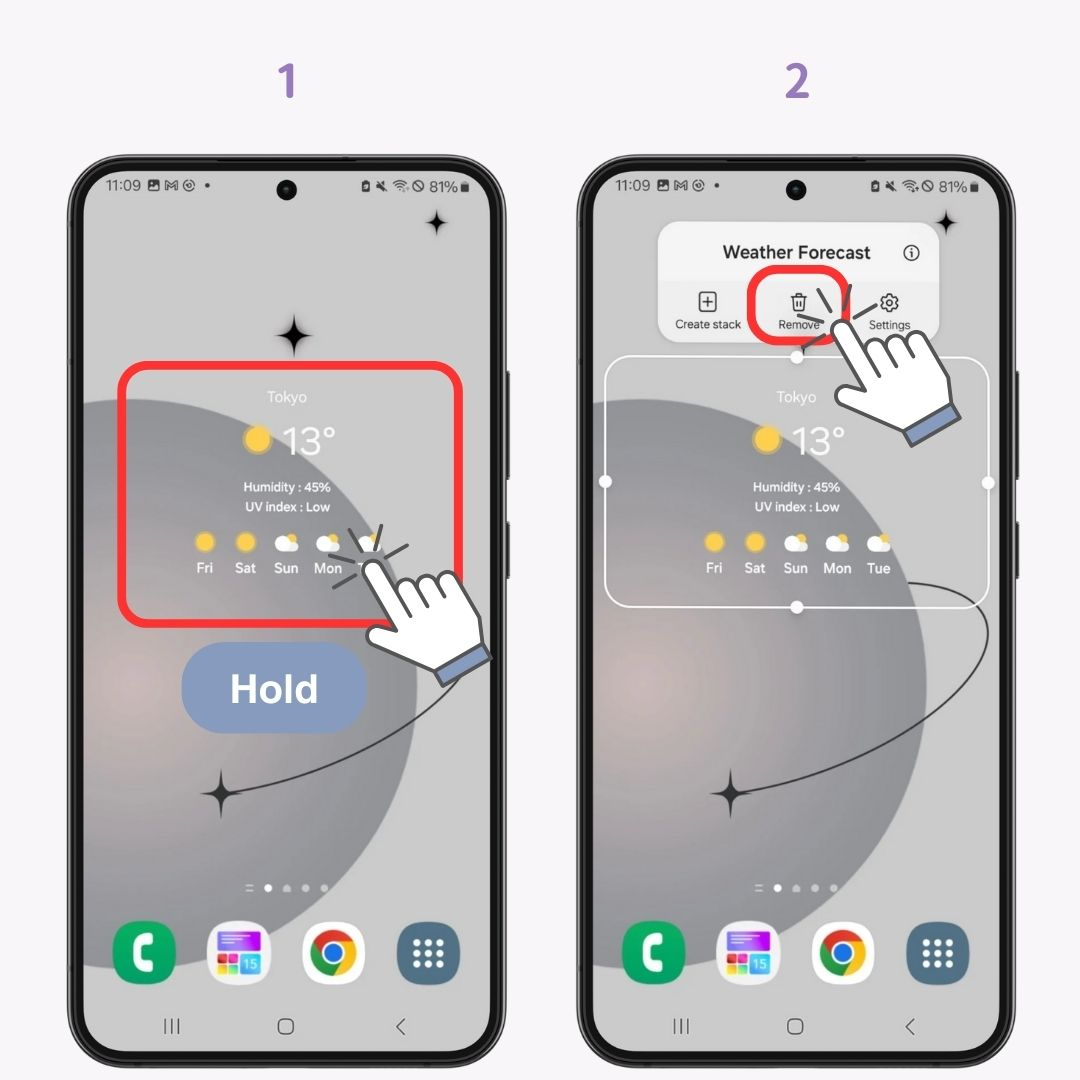
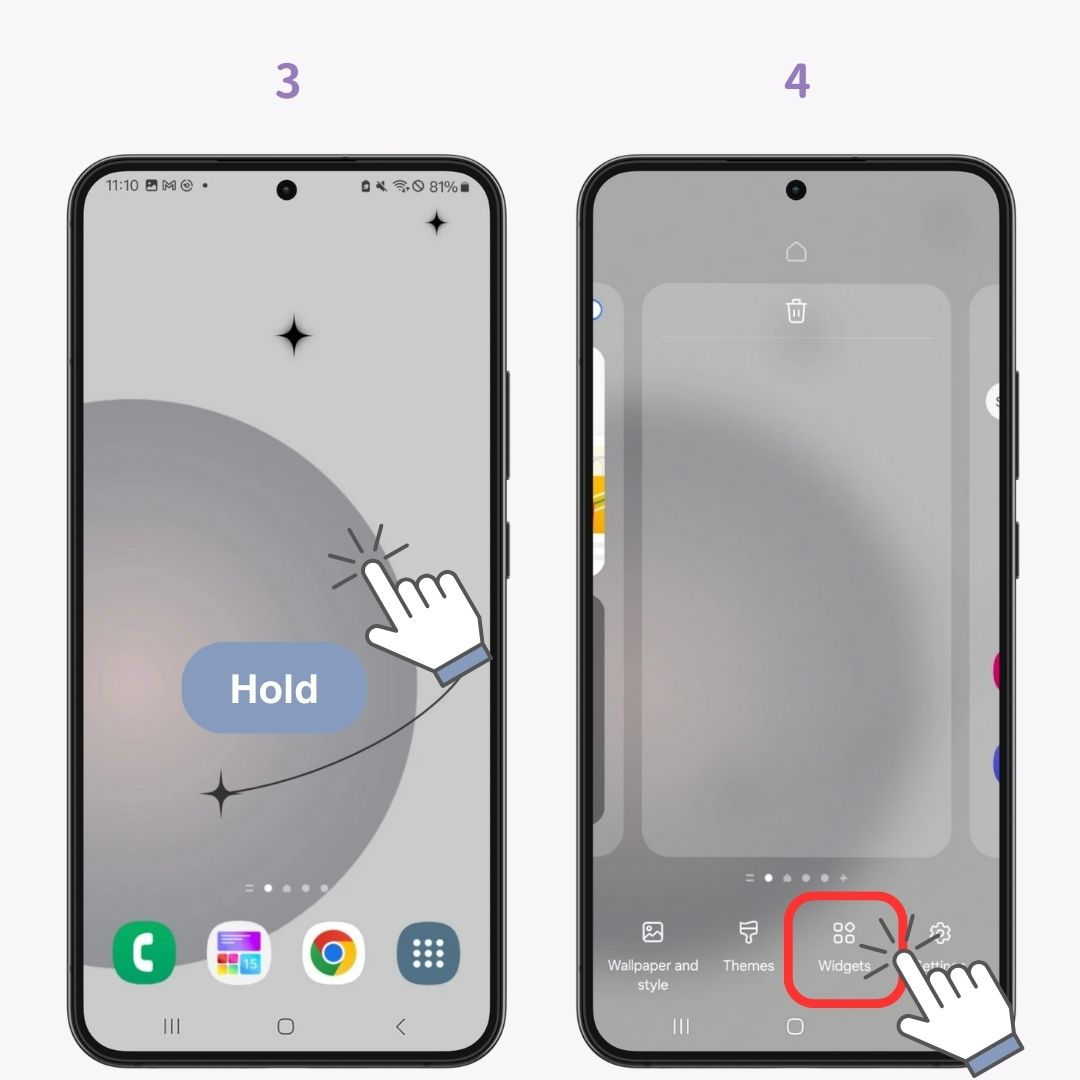
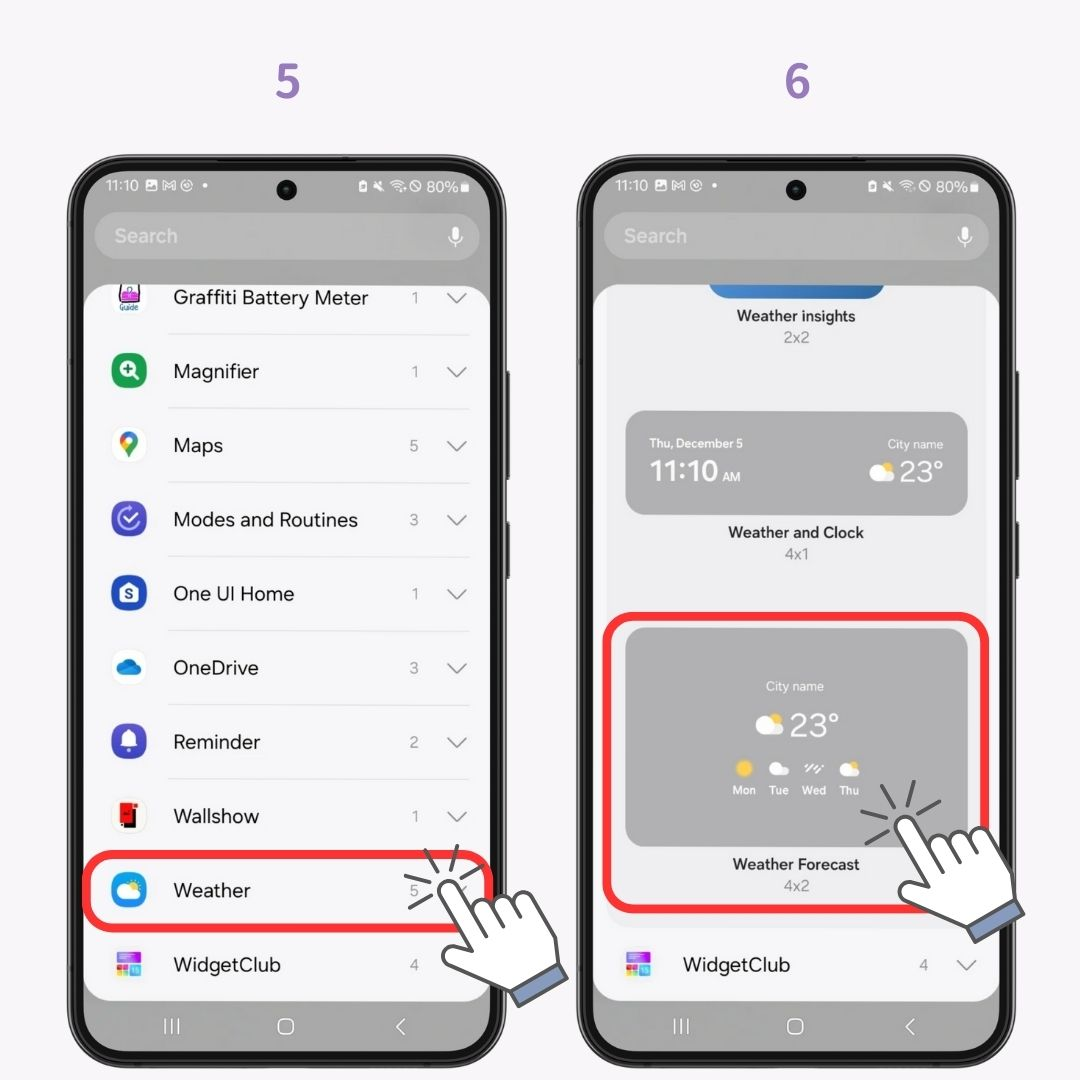
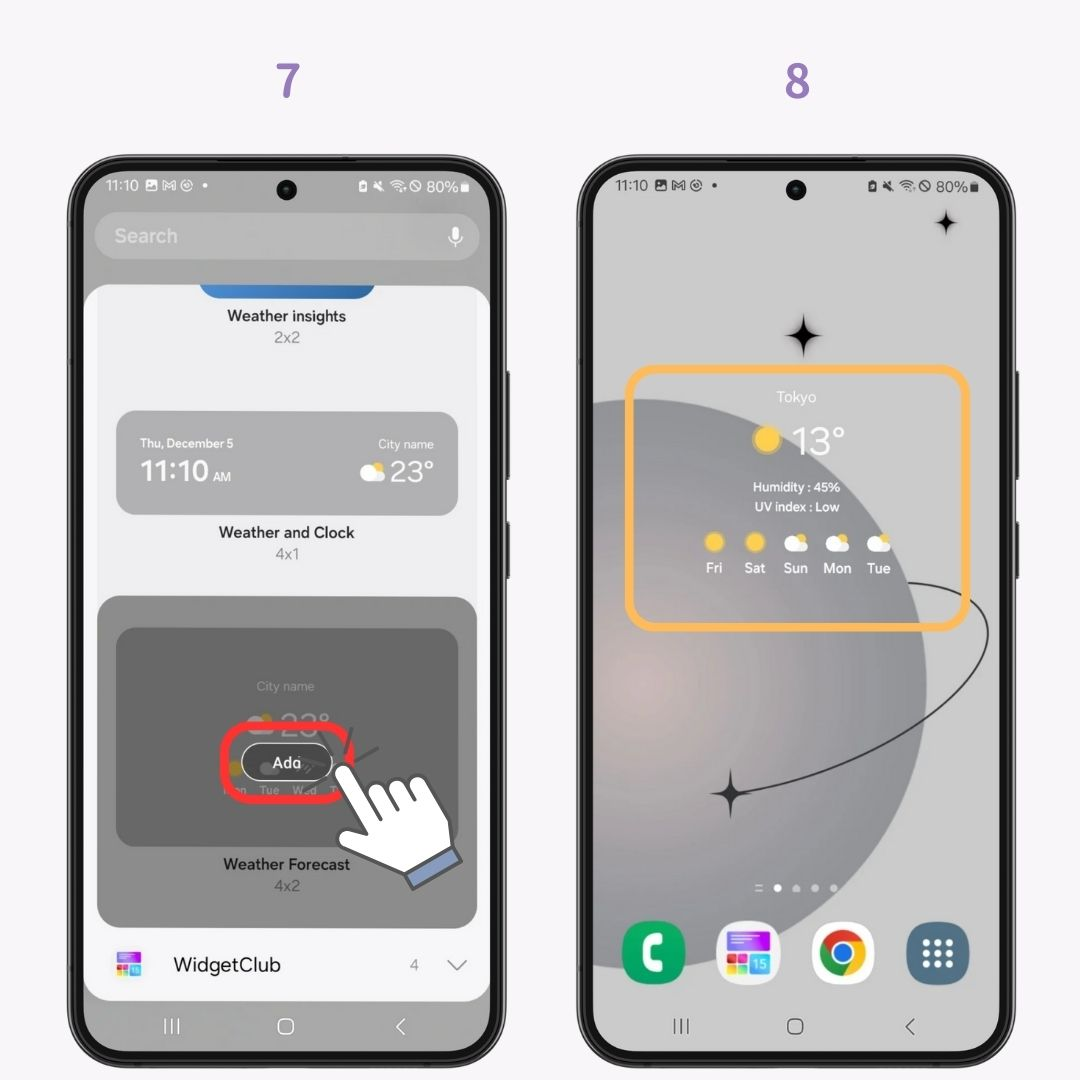
Pokud se widget po opětovném přidání stále nezobrazuje správně, zkuste restartovat zařízení. To může někdy vyřešit problémy se zobrazením.
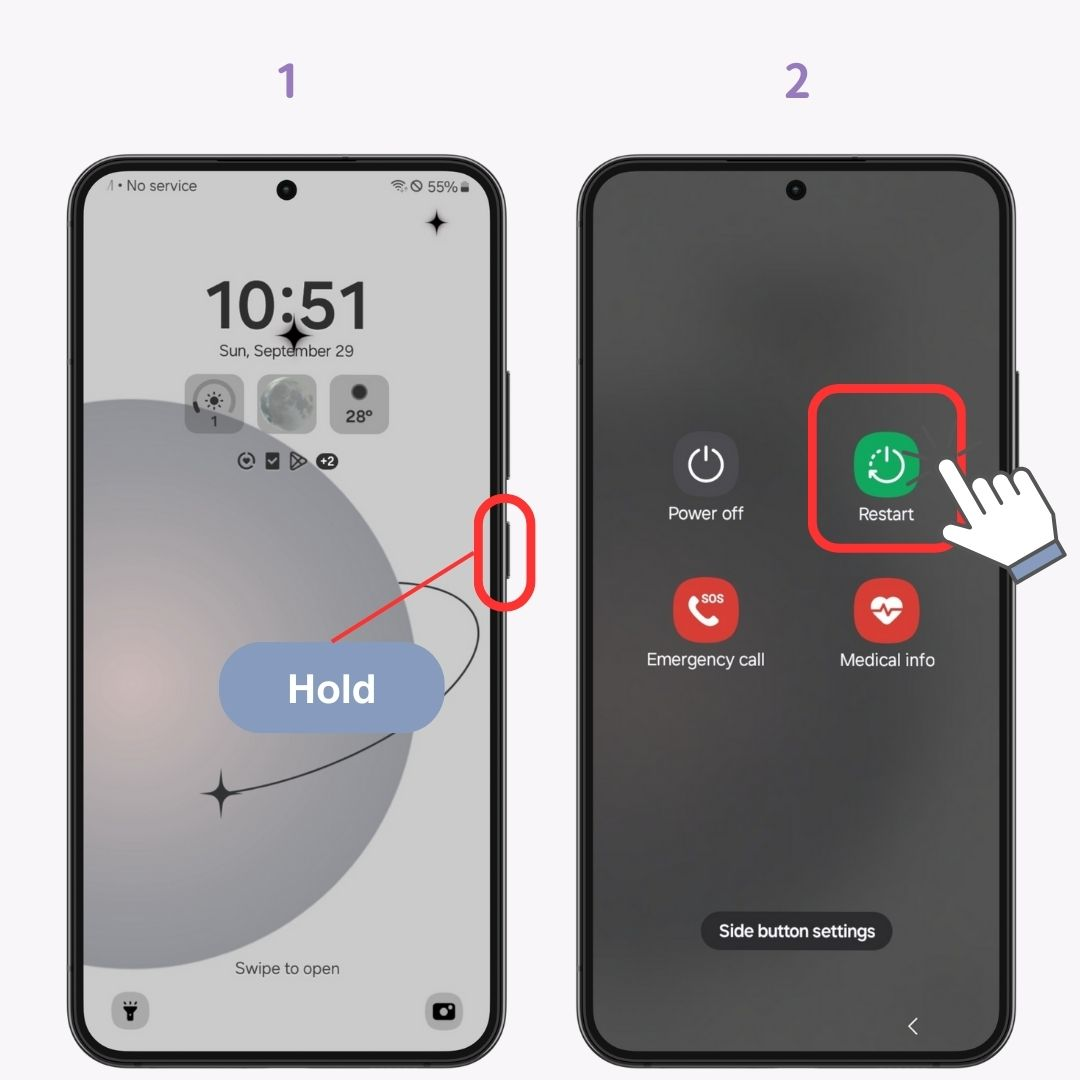
Pokud restartování problém nevyřeší, zkontrolujte verzi aplikace počasí. Použití zastaralé verze může způsobit problémy se zobrazením. Aktualizujte na nejnovější verzi .
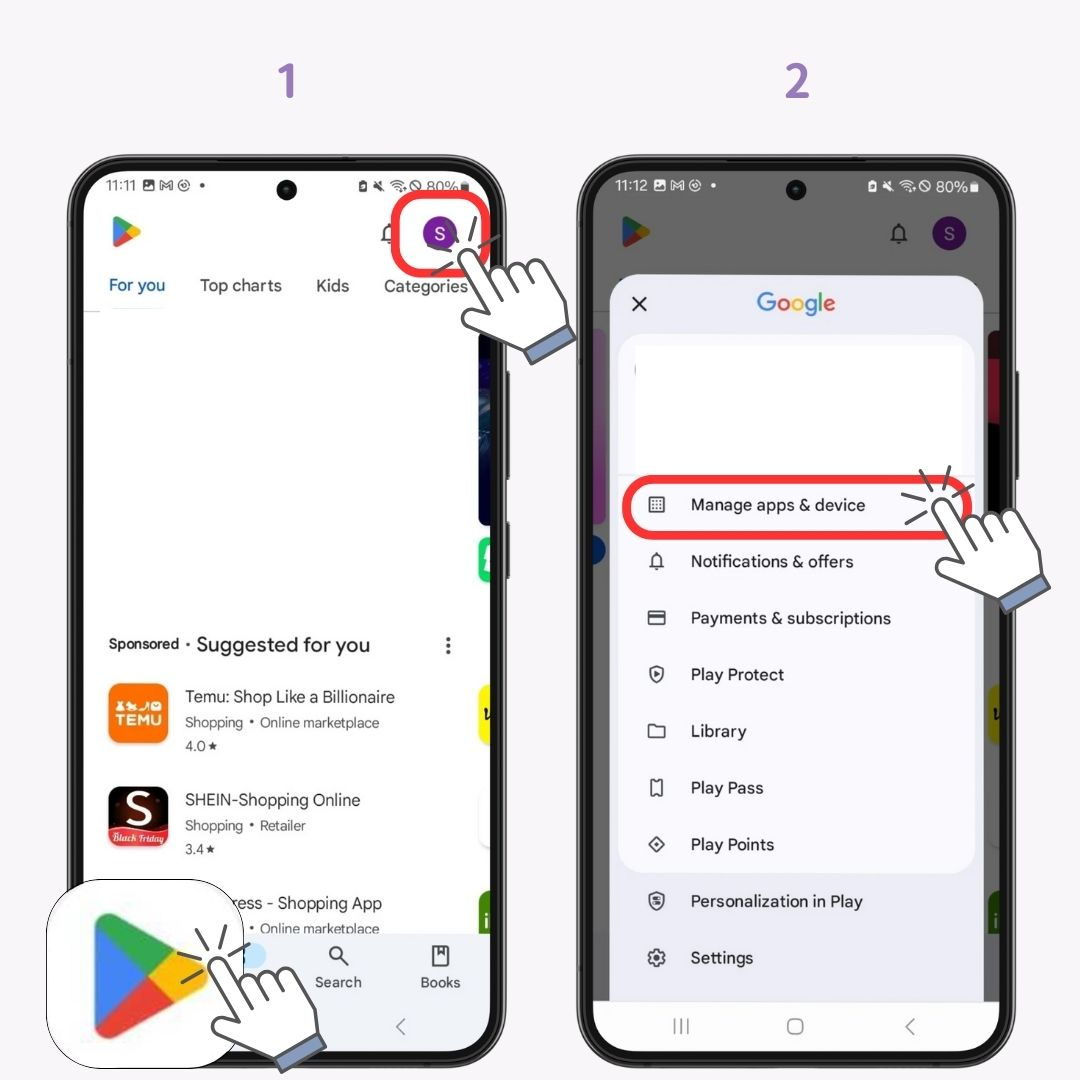
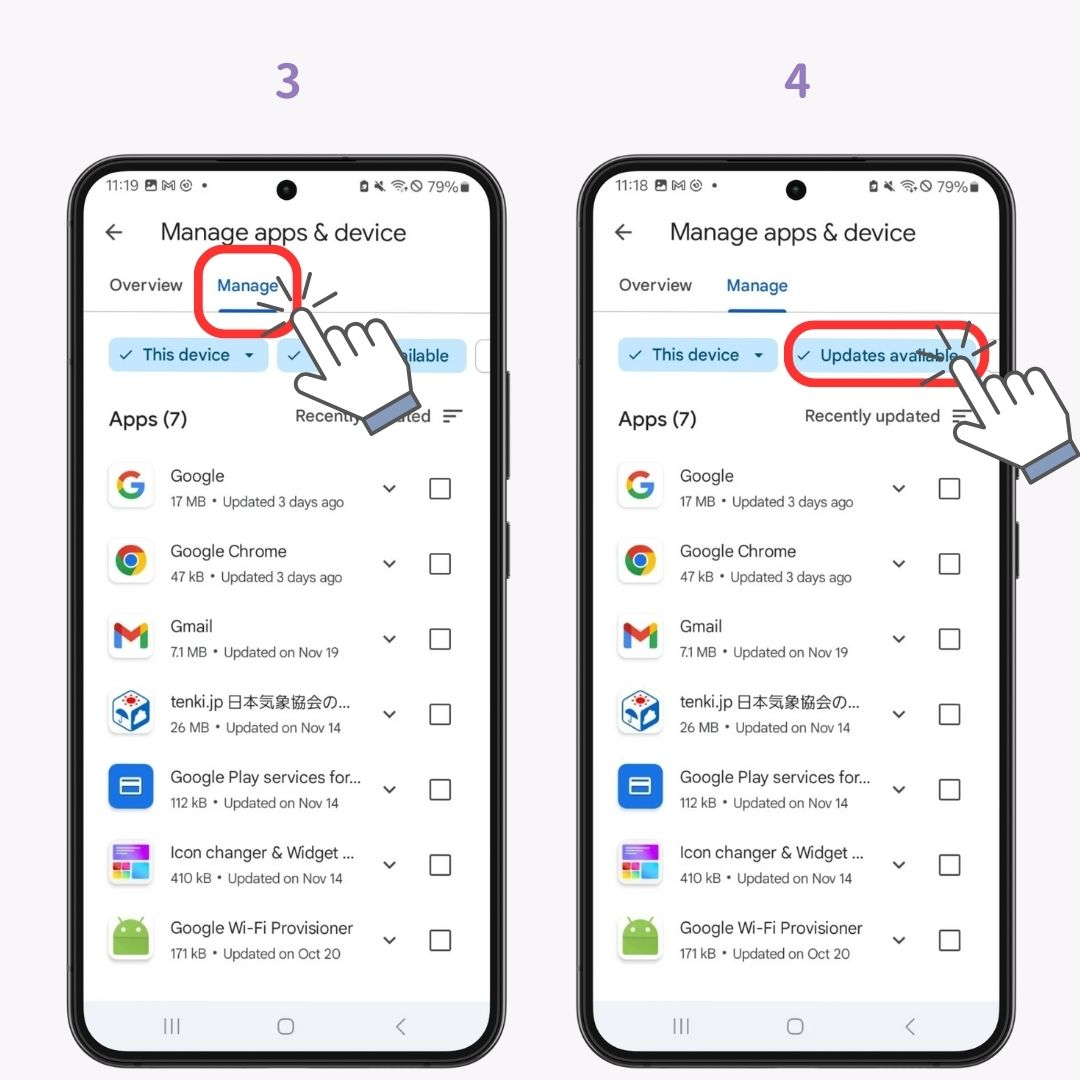
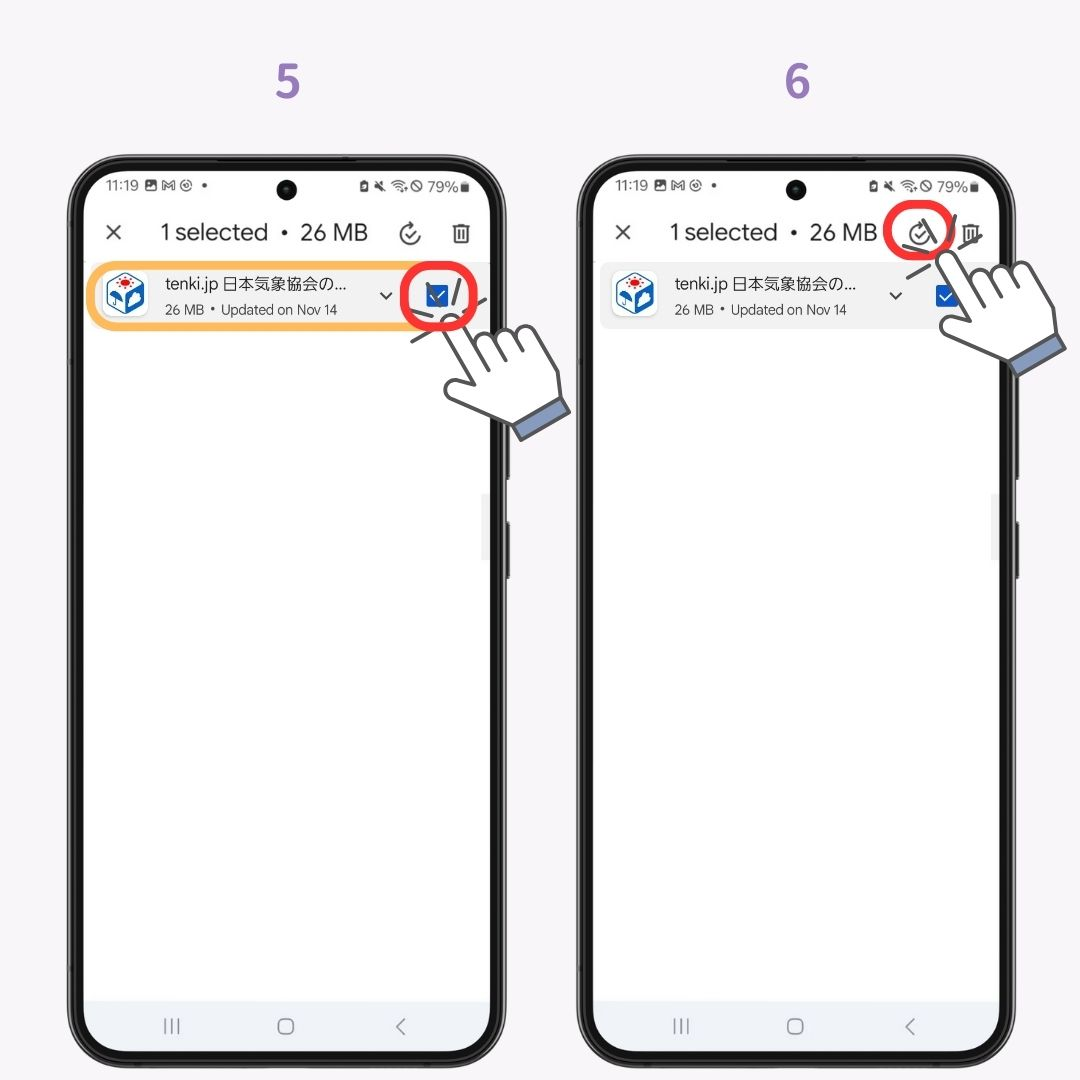
Pokud již používáte nejnovější verzi, zkuste aplikaci odinstalovat a znovu nainstalovat. To může vyřešit některé problémy.
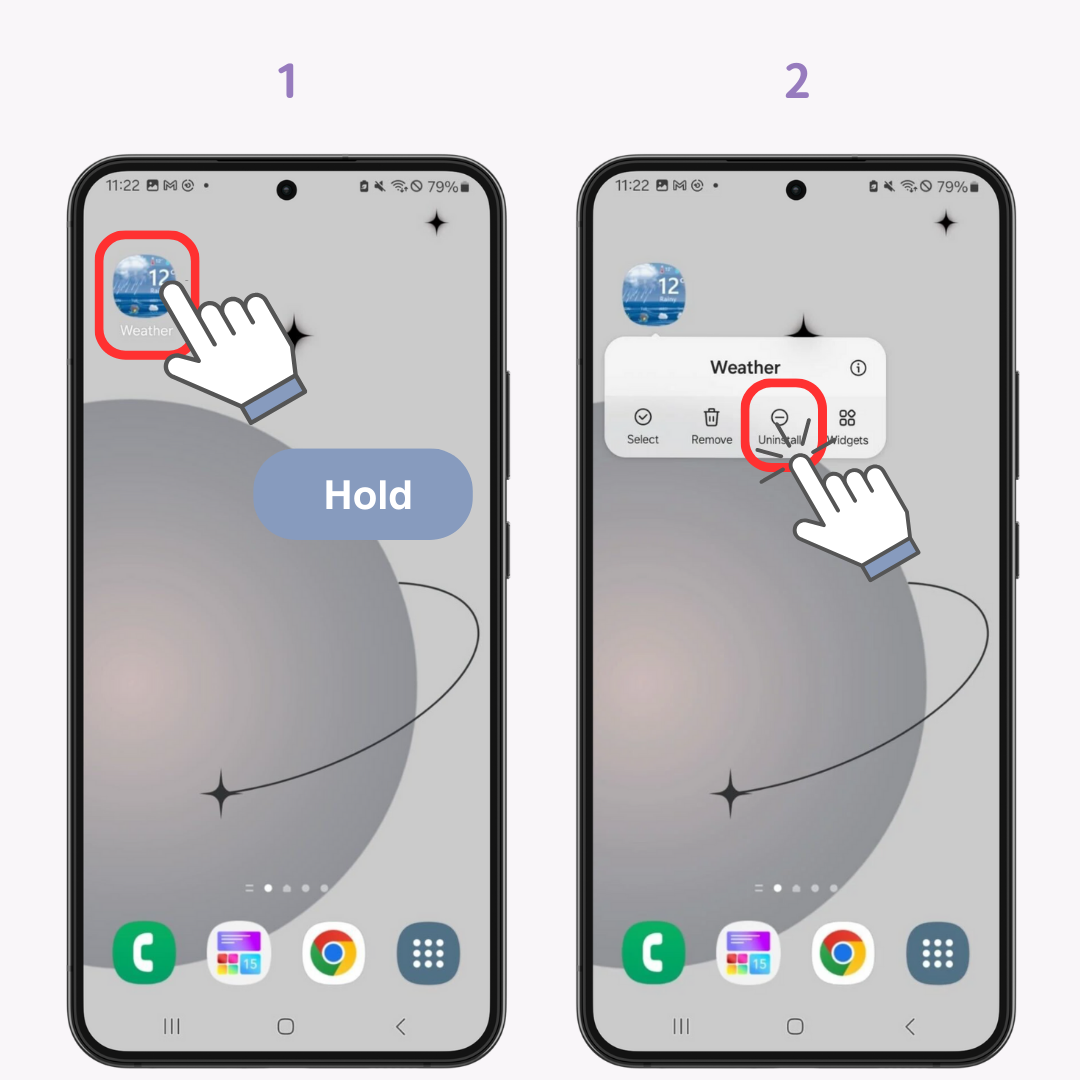
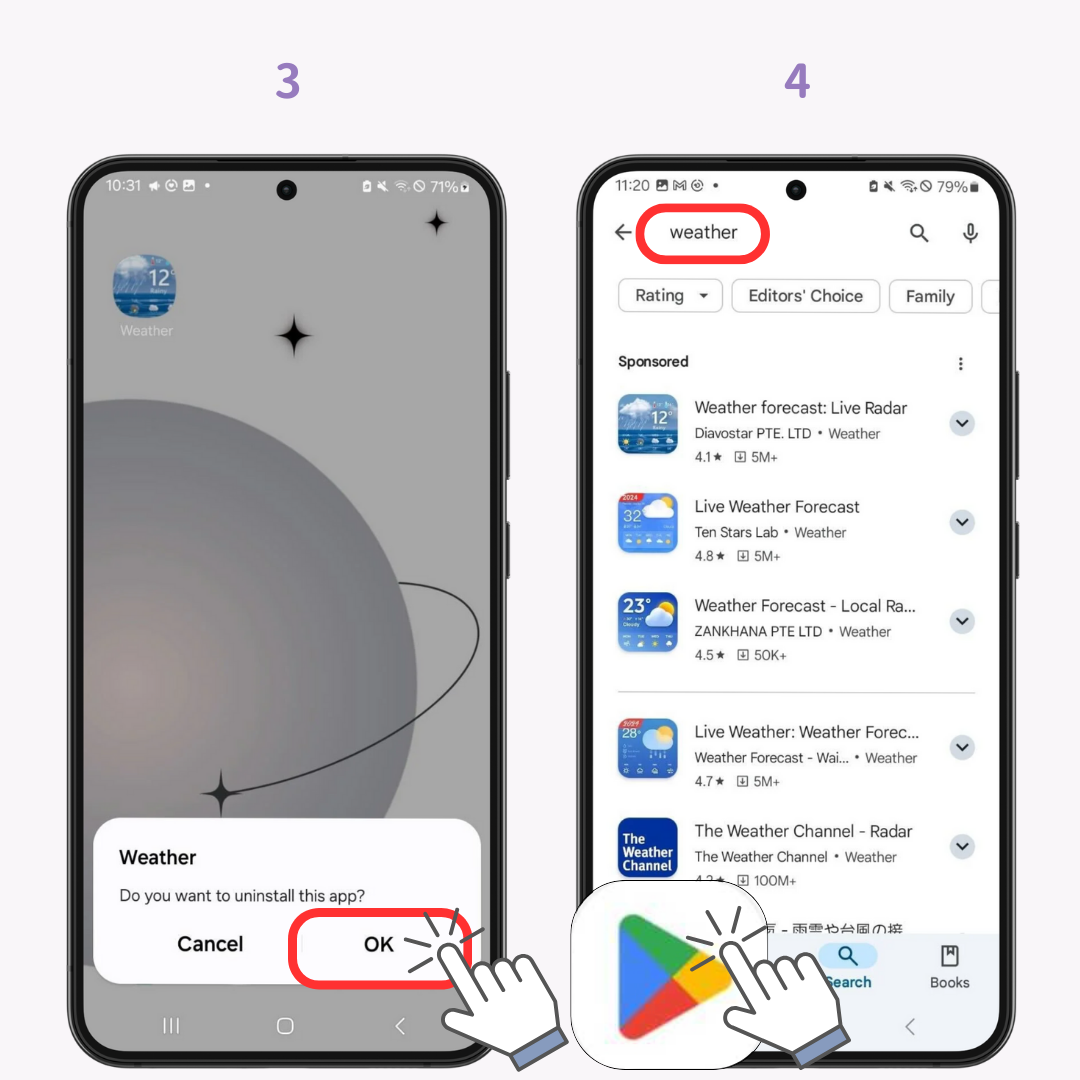
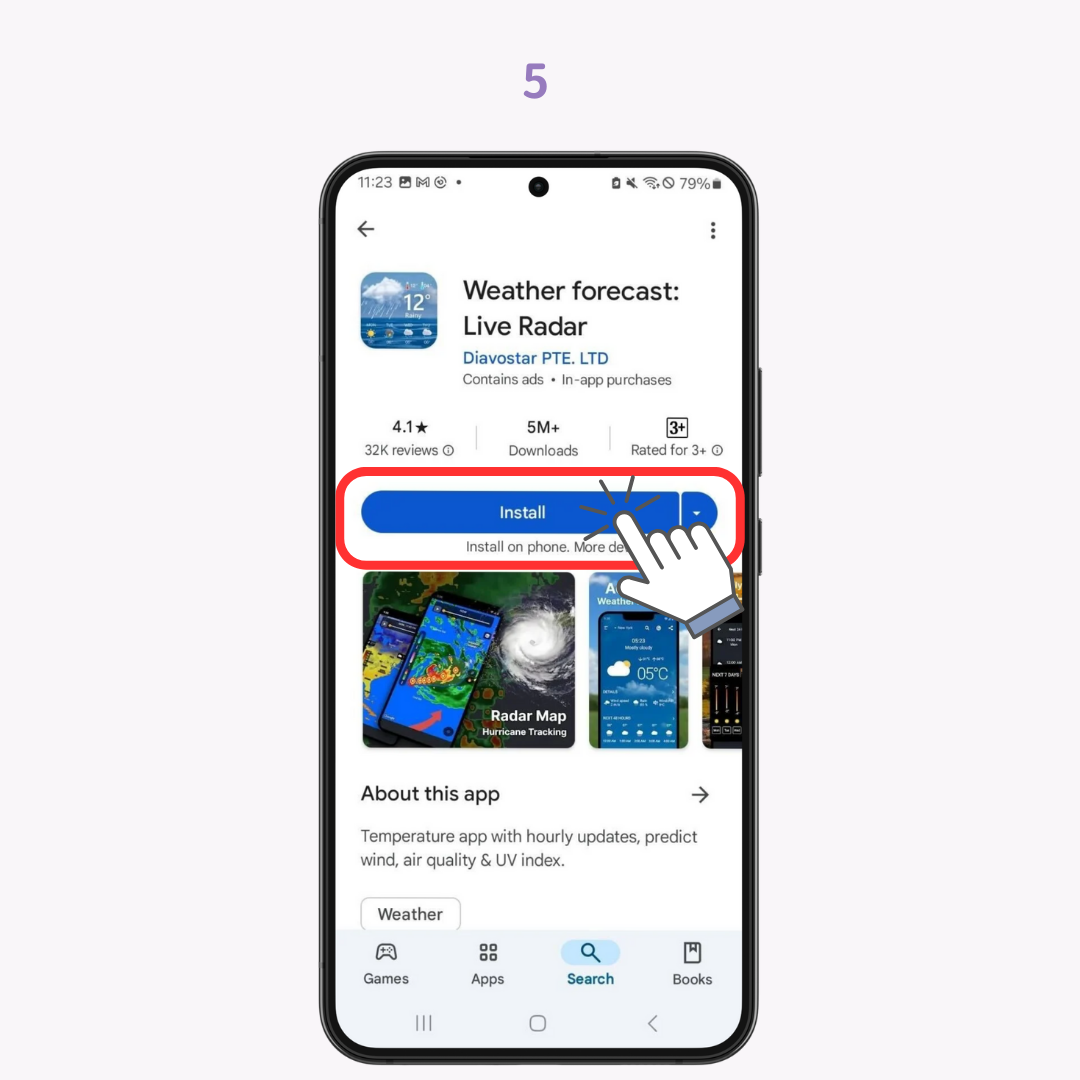
Mimochodem... Pokud chcete stylové widgety počasí, doporučujeme WidgetClub. Kromě mnoha elegantních designů můžete dokonce vytvářet widgety pomocí vlastních fotografií.